

本の問題集から、出題バッチファイルを作成する方法
問題集で勉強する&復習し易い環境を作るという観点から
問題集の問題を出題するバッチファイルを作成しようと思います。
バッチファイルの中身は公開しませんが、作成に関する以下の情報を紹介します。
・スキャン(本からPDFへの変換)代行サイトの紹介
・PDFをまとまったページ毎に分割する方法
・PDFをワードファイルやテキストファイルに変換する/主に無料のOCRソフトについて
・バッチ内のDOSコマンド
勉強について
勉強するにあたってまず記憶に関する本、以下の4冊を読みました。
講談社
売り上げランキング: 1563

 天才になってみたい
天才になってみたい
 池谷氏のすごさを感じた最初の本
池谷氏のすごさを感じた最初の本 良書!
良書! 脳が刺激される本
脳が刺激される本 面白いよ
面白いよ
ナガセ
売り上げランキング: 2131

 さらばムダな労力
さらばムダな労力
 結局努力が必要
結局努力が必要 目から鱗
目から鱗 高校生向けというところがいい。
高校生向けというところがいい。 良書!
良書!
フローラル出版
売り上げランキング: 56231

 よくわからなかったです。
よくわからなかったです。
 著者の記憶術のノウハウがすべて詰まった決定版
著者の記憶術のノウハウがすべて詰まった決定版 楽して試験勉強出来ます。
楽して試験勉強出来ます。
経済界
売り上げランキング: 1242

 参考になりました。
参考になりました。
 よくまとまっています。
よくまとまっています。 考え方は参考になります。ただ難関資格向きではない。
考え方は参考になります。ただ難関資格向きではない。 腑に落ちる
腑に落ちる 参考になる
参考になる
試験のための勉強方法しか知らなかった自分にとっては目から鱗でした。
・長期記憶には復習が大事、そのための効率の良い復習サイクル
・音楽の効果
・感動を持って勉強する
・物事を関連付けて覚える
などなど長期記憶のための方法が色々載っているので参考になりました。
本のPDF化について
今後度々本をPDF化するならばスキャナーを買ってしまっても良いかも
しれませんね。現在買うか迷っています。
これからも勉強をしていくならば持っていても良いなと思います。
PDFデータ等で様々な技術書が販売される時代が来るのはまだまだ
先だと思っています。
(結局10月にScanSnap1300を購入しました。ScanSnap1300での自炊方法は
ScanSnap1300で自炊してスマートフォン(IS01)で読む方法を参照下さい。)
売り上げランキング: 608

 ひょうか
ひょうか
 確実に進化するscansnap
確実に進化するscansnap 自分なりのテクニック
自分なりのテクニック 個人利用では十分
個人利用では十分 1300もいいよ
1300もいいよ
今回はまず黒本をPDFにするためにスキャン代行業者に依頼しました。
納期の短さと裁断後の本の返送が可能なことの2点に絞って探しました。
基本料金はどこも1冊100円前後ですね。データの授受方法、
OCR処理の有無、amazonからの直送などのサービスは各サイトに
よって様々ですね。
bookscan
一番知名度が高いサイトですね。
納期:無料会員登録後、マイページにて納期状況を公開
裁断後の本:廃棄
スキャポン
二番目に知名度が高いサイトですね。
納期:2010年8月5日現在、2か月程度
裁断後の本:廃棄か返送
結局以下の業者に依頼しました。
スキャナーズ77
納期:およそ3営業日(2010/08/05現在)
裁断後の本:返送
スキャン解像度については他社は300dpiが主流ですが、
200dpiで行っています。OCR処理オプションも有りません。
ですので、納期に余裕が有ってOCR処理を考える方は他の
業者が良いかもしれません。
自分は納期を最優先し、この業者を選択しました。
コンビニで発送手続きを終えた48時間後には
既に処理を終えた本とPDFデータが手元に返送されてきました。
自宅(東京)⇔スキャナーズ77(千葉)っていう地理的な距離の近さも幸いしました。
DVD-RWにて返送されてきたPDF形式のデータをテキスト形式に変換します。
合計370ページも有って変換処理に時間がかかりそうなので
分割しておこうと思います。
今回はPDFを50ページ毎に分割するために「PDF Split and Merge」を使用しました。
その他の無料ソフトは、PDFを1ページ毎にしか分解できないものが多かったです。
PDF Split and Mergeについては以下のリンク先が詳しいです。
簡単操作でPDFファイルの分割結合が思いのまま「PDF Split and Merge」
PDF Split and Mergeをダウンロードします。
「javaw.exeが見つかりません。」とのエラーが出て起動できない場合は、以前のページ
「javaw.exeが見つかりません。」エラーの解決方法
を参考にしてjavaの再インストールを行って下さい。
起動して、以下のようにした後、右下の「Run」アイコンを押して分割を開始します。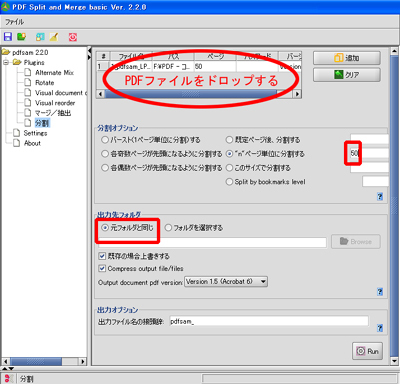
一瞬で50ページ毎に分割されました。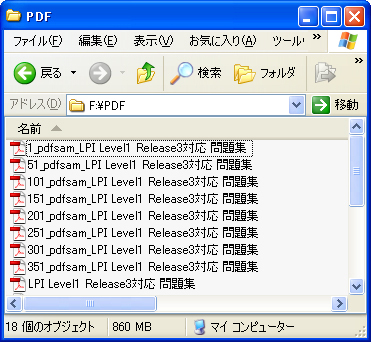
次にPDF形式のデータをテキスト形式に変換するためにOCRソフトの
読んde!!ココ Ver.13 for Windowsの体験版(15日間無料)を以下から
ダウンロードします。
http://ai2you.com/ocr/product/koko13/trial01.asp
その他OCRソフトの紹介です。
●読取革命Ver.14 体験版
http://panasonic.co.jp/sn/psn/pstc/products/yomikaku/demo.html
10日間無料で使用できます。64ビットOSでは使用不可でした。
Windows7x64でも、もしかするとVirtualPCのXPで使用できるかもしれないですね。
上記のページにある通り、以下の2点を守ったほうが良さそうです。
・すべてのアプリケーションを終了させてからインストールを行う。
・ダウンロード用にCドライブ直下に「yomikaku」というフォルダを作成した後、
そのフォルダに体験版ファイルをダウンロード。
●e.Typist v.12.0 体験版
あくまでも機能を試用することに主眼を
置いているため実用的では無いようです。
http://mediadrive.jp/products/et/index11.html
●PDF to Word&PDF to Excel ※オンラインでの変換
http://gigazine.net/index.php?/news/comments/20091207_pdf_convert/
http://www.pdftoword.com/
●SmartOCR ※配信停止
http://ocr.rossa.cc/
●クセロReader ZERO ※配信停止
http://xelo.jp/xelopdf/readerzero/index.html
初回起動時のみまず右クリックメニューから「管理者として実行」をクリックします。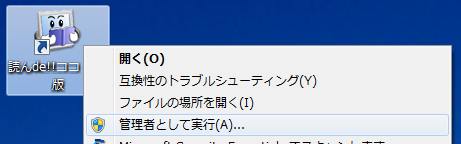
読んでココをクリックします。
PDFをメインウィンドウへドロップし処理を始めさせます。以下のポップアップが出る
場合には、今回は画像しか無いため、「Y」キーを押し続けます。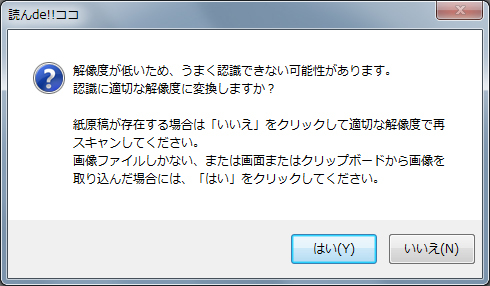
その後、左の書類ウィンドウで「ctrl」+「A」キーを押下し全てのページを
選択した後、変換したい形式(ワードファイルやクリップボードなど)の
アイコンをクリックします。ワードファイル等ならば、処理が終了すると
WORDが起動するので適宜ファイル保存します。
その後、ワードファイルからバッチを作成して完了です。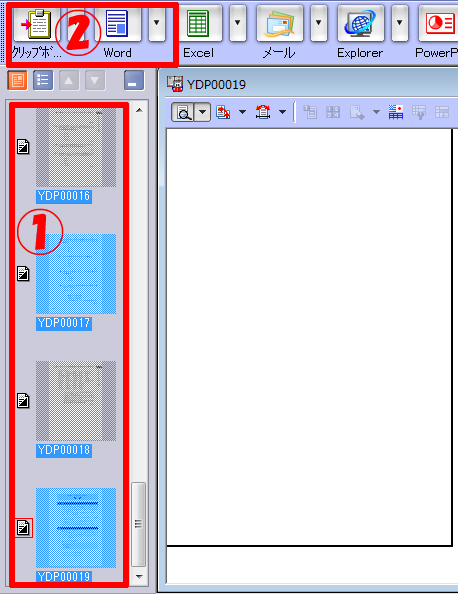
効率の良いバッチ作成方法が確立できれば、復習のためにも
上記で紹介した長期記憶方法を取り入れた様々な問題バッチを
作成していこうと思います。
以下の形式のバッチを作成しています。
@echo off
:: ファイル管理コマンド
echo.
echo.
echo 問 ホームディレクトリへ移動するコマンドは?
ping -n 4 localhost > nul
echo.
echo ヒント ホームディレクトリはどう表すか。
ping -n 3 localhost > nul
echo.
echo"答え cd 及び cd ~"
echo"change directoryの略。"
echo.
echo"解説 解説を記入する。"
echo.
ping -n 5 localhost > nul
:: ------------------------------------------------
・・・その後、結局「クイズじゃよ」
というソフトを使用してクイズを作成しました。




